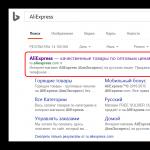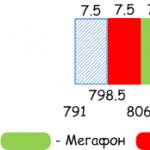Как изменить язык в Google Chrome? Как сменить язык в Google? Изменить язык в google chrome
Статья для тех, кто активно пользуется службами Google и собственно браузером Google Chrome. В тот или иной момент пользователю хочется или просто нужно изменить язык интерфейса, к примеру, с русского на английский. В два-три клика – как сначала думается - проблему решить не удается: придется изменять настройки не только в браузере, но и в разных службах. Рассмотрим, как это сделать.
Как мы уже поняли, сменить язык в Google – требование слишком общее. Если Вам нужно полностью изменить язык интерфейса, придется сменять язык как минимум в трех разных местах:
- Смена языка в настройках браузера Google Chrome;
- Смена языка в профиле Google+ (Gmail, Google+).
Сменить язык в браузере можно естественно в настройках. Открыв окно "Настройки", кликаем на "Показать дополнительные настройки". Открывается дополнительное меню, где можно ищем подпункт "Языки". Там нажимаем кнопку "Настройка языков и способов ввода".
В появившимся окне, выбираем нужный язык. Перед тем как нажать "Готово", не забываем кликнуть на "Отображать Google Chrome на этом языке". Все. После того, как Вы перезагрузите браузер, интерфейс будет на английском, но поиск, почта и другие службы остаются на старом языке.

Сменить язык в Google Search
Рассмотрим один из самых простых способов изменить язык поиска Google и черную полосу служб Google сверху. Набираем что-нибудь в поиске. Справа вверху видим шестеренку. Нажав, выбираем "Настройки поиска". Слева увидите пункт "Языки" и выбираем тот язык, который нужно Вам. Вуаля, остается поработать только над службами: почтой и Google+.

Сменить язык в аккаунте Google
Смена языка в настройках аккаунта, изменить язык интерфейса не только в Google+, но и заодно в Gmail. Хотя в настройках почты можно изменить тот же показатель отдельно.
Итак, в режиме поиска вверху экрана указаны имя, прозвище и аватар Вашего аккаунта. Нажимаем на гиперссылку "Аккаунт". В меню "Язык" изменяем настройки и сохраняемся. Чтобы увидеть изменения, обновляем страницу.

Вот и все. Теперь язык интерфейса почти везде изменен: в браузере, в поиске Google, в аккаунте Google+, Gmail и даже в календаре. Но, к примеру, в Google Drive и в YouTube, скорее всего, язык останется прежним. При необходимости нужно изменить необходимые настройки в каждой из служб. Способ поиска настроек языка примерно тот же – проблем быть не должно.
Уже все вроде перерыл но нигде не могу найти такой настройки. Может это невозможно?
Ответ
В этом мире нет почти ничего не возможного. И смена языка интерфейса браузера Google Chrome в этом не исключение. Поменять язык в нем можно буквально за пару десятков секунд. Если знать куда нажимать:)
Расмотрим пример смены языка с английского на украинский (тоже самое можно сделать и для русского). Откройте Chrome и нажмите на полосочки в правом верхнем углу его окна. Затем кликните на пункт Settings :
Откроется вкладка настроек. Опять же — нажмите здесь на пункт Settings . Но на этот раз в левой части окна. Когда откроются настройки — нажмите на самый нижний пункт Show advancet settings… :

Откроются дополнительные настройки. Прокрутите их, пока не найдете кнопочку Language and input settings… Нажмите на нее:

Откроется окно в котором слева можно выбрать нужный язык, а справа установить его языком интерфейса (кнопка Display Google Chrome in this language ) и включить для него проверку орфографии (кнопка Use this language for spell checking ). Если вдруг у вас нету в левой колонке нужного языка, то нажмите кнопку Add внизу этой колонки и загрузите его:

Позволяет просматривать веб-страницы и использовать его на родном языке пользователя.
По умолчанию, для отображения интерфейса и меню браузера Google Chrome, используется вариант, выбранный при первоначальной загрузке и установке. Его изменить в Google Chrome достаточно просто. Используем минимальное количество телодвижений.Обращаю внимание, что вариант Chrome действующий в настоящий момент описан в разделе Новый вариант Chrome, а соответственно более ранний вариант — в разделе Старый вариант Chrome
Новый вариант Chrome
В правом верхнем углу браузера нажимаем на пиктограмму
В открывшемся меню выбираем «Настройки» и нажимаем «Показать дополнительные…»(они в самом низу).

В открывшемся окне настроек в разделе «Языки» нажимаем кнопку «Настройки языков и проверки правописания».

И на этой странице выставляем нужный нам вариант.

Поменять язык Google Chrome — старый вариант
В правом верхнем углу браузера находим пиктограмму гаечного ключа и кликаем мышкой. Откроется окно настроек. Выбираем надпись «Параметры». Откроется окно настроек.


Нажимаем кнопку «Настойки языков и проверки правописания…».

Соответственно выбираем нужный вариант и нажимаем кнопку «Отображать Coogle Chrome на этом языке. После закрытия всех вкладок интернет – браузера изменения вступят в силу и при новом открытии браузера все сообщения будут на выбранном вами варианте.
Автоматический перевод веб-страниц
Миллионы сайтов интернета написаны на иностранных языках и браузер Google Chrome (в отличии от множества других), позволяет практически мгновенно сделать перевод. Вы всё будете читать на родном русском (если вы русский). Перевод, вполне естественно машинный, но в принципе, всё понять можно.
Если интерфейс веб-страницы не соответствует установленному языку браузера, то в верхней части появляется панель перевода. Вот, например, зашли мы на японский сайт…(изначально предполагается, что Вы не японец).
Хром (а точнее сам гугл в лице своего поисковика) начал разбираться с речью уже на этапе поиска. Например, ищем японскую радиовещательную корпорацию NHK. набираем в поиске NHK и видим.
Заходим на сайт.
Вверху страницы видим кнопку, на которой написан язык страницы, а справа находится кнопка Перевести, при нажатии на которую будет сделан перевод. (в «арсенале» у Гугл Хрома имеется более 50 вариантов).
Бывают случаи, что язык может определятся неверно, тогда в раскрывающемся списке выбираем правильный вариант. Нажимаем на соответствующую кнопку и соответственно делаем выбор. Если Вы хотите отказаться от перевода страницы, то тогда в верхней части браузера нажмите на кнопку «Нет».
Для установки просматриваемых вариантов, можно нажать на кнопку в верхней панели «Настройки».

Здесь можно сделать постоянные настройки для этого сайта:
Всегда переводить на японский на русский
Никогда не переводить на японский
Никогда не переводить этот сайт
Это не японский? Сообщите об ошибке
О переводчике Google
В общем, компания Гугл умеет делать умные браузеры.